Win11怎么设置鼠标右键选项
- 浏览: 0
- |
- 更新:
越来越多的小伙伴将自己的电脑更新升级成Win11系统,近期有小伙伴在使用Win11的时候想要对鼠标右键选项进行设置却不知道该怎么操作,下面小编就给大家详细介绍一下Win11设置鼠标右键选项的方法,感兴趣的小伙伴可以来看一看。
Win11设置鼠标右键选项的方法:
1、"win+R"快捷键打开运行输入"regedit",回车打开。
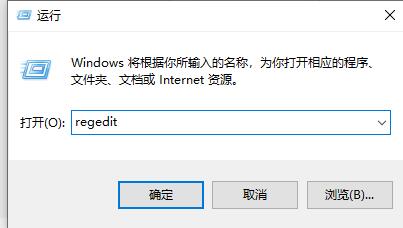
2、进入注册表编辑器,将"HKEY_LOCAL_MACHINESYSTEMCurrentControlSetControlFeatureManagementOverrides4"复制粘贴到上方地址栏中并回车定位到此。
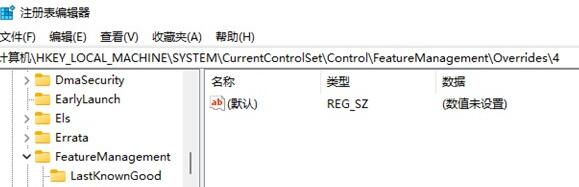
3、右击"4"文件夹,选择"新建"一个"项",将其命名为"586118283"。
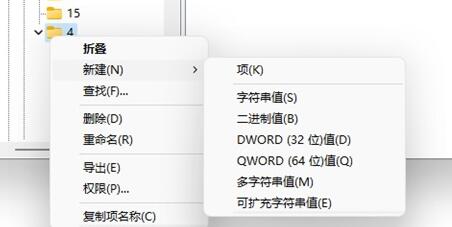
4、接着右击右侧空白处,选择"新建"一个"DWORD值",新建5个值,分别将其命名为"EnabledState"、"EnabledStateOptions"、"Variant"、"VariantPayload"和"VariantPayloadKind"。
5、然后依次双击他们,将其"数值数据"分别改为"0x00000001"、"0x00000001"、"0x00000000"、"0x00000000"和"0x00000000"即可。
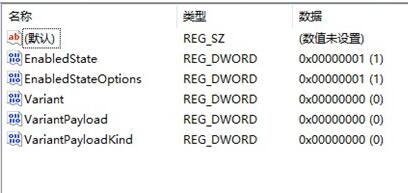
6、最后将电脑重新启动即可更改成功了。

热门教程
- 1 win7 32位安装版
- 2 win7纯净版镜像64位
- 3 win7纯净版镜像32位
- 4 win7纯净版系统镜像iso
- 5 win7纯净版系统镜像32位
- 6 win7纯净版系统镜像64位
- 7 win7纯净版系统镜像
- 8 深度win7系统镜像
- 9 深度win7系统32位
- 10 深度win7系统64位


